5 najlepších softvérov na ovládanie ventilátorov pre Windows 11/10
Rôzne / / July 16, 2022
Všetci si veľmi dobre uvedomujeme dôležitosť ventilátorov na našich počítačoch a toho, ako pomáhajú udržiavať počítač v chlade a prispievajú k celkovej údržbe systému. Vo všeobecnosti základná doska načíta informácie o prehriatí systému a odošle ich ventilátorom, aby upravili svoje otáčky podľa teploty.
Hoci to samo o sebe robí dosť efektívnu prácu, niekedy s tým môžete pozorovať problémy. Najmä vtedy, keď pracujete na viacerých aplikáciách súčasne alebo hráte špičkové hry. Zistíte, ako rýchlo sa stroj zahreje.
V takýchto prípadoch ventilátory CPU tiež zvýšia svoju rýchlosť, aby uvoľnili teplo a produkovali hlasné zvuky. Ale mať v rukách ovládanie otáčok ventilátora je niekedy vhodnejšie, ako ho nechať automaticky fungovať. Ak ste niekedy premýšľali, či je to vôbec možné? No, máme pre vás dobrú správu.
V skutočnosti existuje viacero spôsobov, ako to urobiť. Mať však automat ovládač ventilátora CPU sa javí ako najvhodnejšia možnosť, pokiaľ ide o to. V dnešnom článku sa pozrieme na 5 najlepších regulátorov rýchlosti ventilátora CPU, ktoré môžete použiť pre počítač so systémom Windows 10/11.

Obsah stránky
-
5 najlepších softvérov na ovládanie ventilátorov pre Windows 11/10
- 1. SpeedFan
- 2. MSI AfterBurner
- 3. Ovládanie ventilátora Mac
- 4. Ovládanie ventilátora notebooku
- 5. Corsair Link 4
- Záver
5 najlepších softvérov na ovládanie ventilátorov pre Windows 11/10
Ak ste to nevedeli, existuje spôsob, ako urobiť to isté pomocou manuálneho spôsobu. Je to však určite veľa práce, pokiaľ ide o konfiguračnú časť. Možno by ste mohli jednoducho zvoliť spoľahlivý ovládač tretej strany.
Reklamy
To vám poskytuje lepšiu a jednoduchšiu kontrolu nad ventilátormi CPU a vždy môžete ovládať ich rýchlosť podľa vašich požiadaviek. Tu je 5 najlepších ovládačov ventilátorov, na ktoré sa môžete vždy pozrieť.
1. SpeedFan

SpeedFan nie je len osobným obľúbeným, ale zaslúži si ho, je jednoducho jedným z najjednoduchších, no zároveň najlepších ovládačov ventilátorov CPU, aké môžete mať. Po stiahnutí tohto softvéru môžete jednoducho zobraziť všetky potrebné informácie priamo na obrazovke. Zobrazuje otáčky ventilátora, teplotu procesora, teplotu HDD a dokonca aj teplotu základnej dosky. Navyše dokonca reguluje napätie a riadi otáčky ventilátora podľa teploty.
K dispozícii je automatické tlačidlo, po kliknutí na ktoré sa automaticky zmení ventilátor CPU, aby bol systém chladný. V prípade, že máte chuť manuálne ovládať rýchlosť, môžete tak urobiť kliknutím na možnosť „Konfigurovať“ a potom prejdite na možnosť „Pokročilé“. Potom môžete regulovať rýchlosť ventilátora zodpovedajúcim nastavením šípok nahor a nadol. Zaujímavosťou je, že SpeedFan umožňuje spúšťať testy rýchlosti ventilátora CPU a hlavne to všetko môžete mať zadarmo.
Reklamy
2. MSI AfterBurner

Ak používate zariadenie MSI, musíte už poznať MSI Afterburner. Tento softvér bol špeciálne vyvinutý na pretaktovanie. Ak si však stiahnete ovládanie ventilátora MSI, získate niektoré funkcie navyše. Našťastie tento softvér spĺňa všetky požiadavky, ktoré by ste mohli mať od akéhokoľvek softvéru na ovládanie ventilátorov.
Elegantné a užívateľsky prívetivé rozhranie uľahčuje používateľom ovládanie softvéru. Môžete jednoducho nastaviť lišty na zvýšenie a zníženie rýchlosti ventilátora. Okrem toho vám tiež umožňuje kontrolovať teplotu CPU/GPU, napätie GPU, využitie pamäte, FPS a ďalšie, aby ste zaistili celkový výkon vášho systému.
Reklamy
3. Ovládanie ventilátora Mac

Ďalej tu máme ďalší softvér, ktorý sa špeciálne zameriava na funkciu ovládania ventilátora CPU. Preto tiež sľubuje oveľa lepšie a jednoduchšie rozhranie len s potrebnými funkciami. Ovládanie ventilátora Mac je k dispozícii pre zariadenia so systémom Windows aj Mac. Funguje perfektne na Windows 10/11. Ak by ste však mali používať tento softvér, musíte splniť iba jednu požiadavku a to, že si musíte stiahnuť boot camp.
Používanie tejto aplikácie sa zdá byť veľmi jednoduché a pohodlné. V skutočnosti je to jedno z najlepších riešení pre zariadenia Mac a určite potenciálne aj pre Windows. Môžete sa ľahko zbaviť problémov s prehrievaním, hlasitými ventilátormi CPU atď. Na ovládanie rýchlosti stačí klepnúť a posúvať posúvač. Je to také jednoduché.
4. Ovládanie ventilátora notebooku
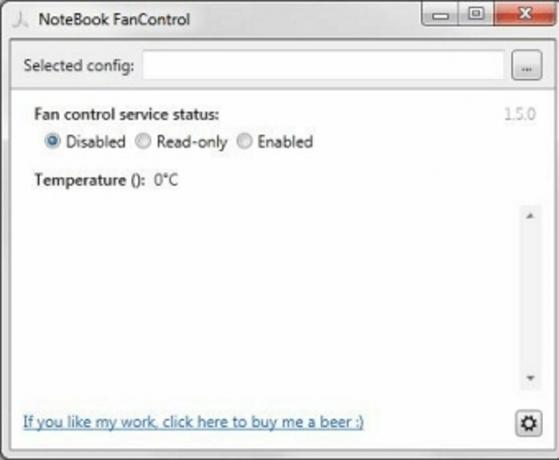
Ak ste s takýmito aplikáciami len začiatočník a ešte ich neovládate, môžete sa tešiť aj na Notebook FanControl. Táto aplikácia je rovnako jednoduchá a ľahko sa používa. Môžete získať rýchlosť ventilátora v reálnom čase a odčítať teplotu systému.
Keď sa dostanete do hlavnej ponuky, nájdete posúvač, potiahnutím ho akýmkoľvek spôsobom zvýšite alebo znížite rýchlosť ventilátora. Notebook Fan Control je bezplatná aplikácia a poskytuje presné údaje a funkcie.
5. Corsair Link 4
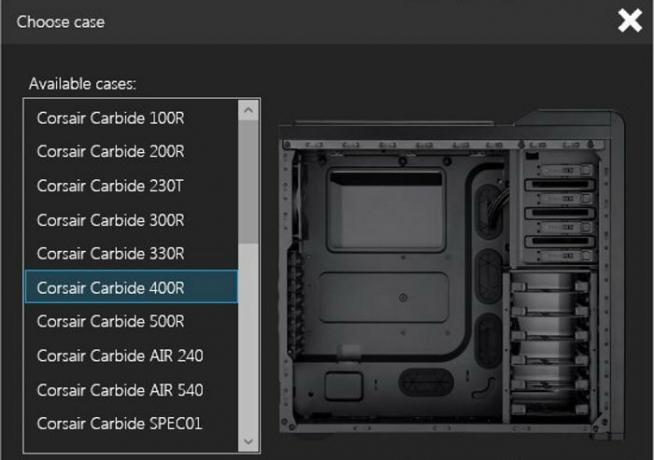
Ako softvér monitora PC a hardvéru tu získate všetky dôležité a základné funkcie pod jednou strechou. Corsair Link 4 bol v podstate vyvinutý pre systémy obsahujúce predinštalované ventilátory Corsair alebo tie, ktoré majú kvapalinový chladič CPU Corsair. Aplikácia sa však dokonale hodí aj k iným komponentom systému.
Umožňuje vám sledovať teplotu CPU a HDD a zaťaženie CPU. Okrem toho môžete ľahko ovládať ventilátory CPU, ako aj problémy s prehrievaním. Corsair Link 4 je kompatibilný s Windows 10/11, takže nebudete mať žiadne problémy so sťahovaním a používaním tohto softvéru na vašom PC/laptope.
Záver
Na internete je množstvo softvéru tohto typu. A keďže majú rovnaký cieľ, zistíte, že sú si všetky takmer podobné. To je skutočne jediný dôvod, prečo sú ľudia často zmätení. Dúfam však, že sa vám vďaka tomuto článku oplatilo hľadať a pomohol vám nájsť ten, ktorý spĺňa všetky vaše požiadavky. Komentujte nižšie, ktorý softvér ovládača ventilátora CPU je váš obľúbený a prečo?



